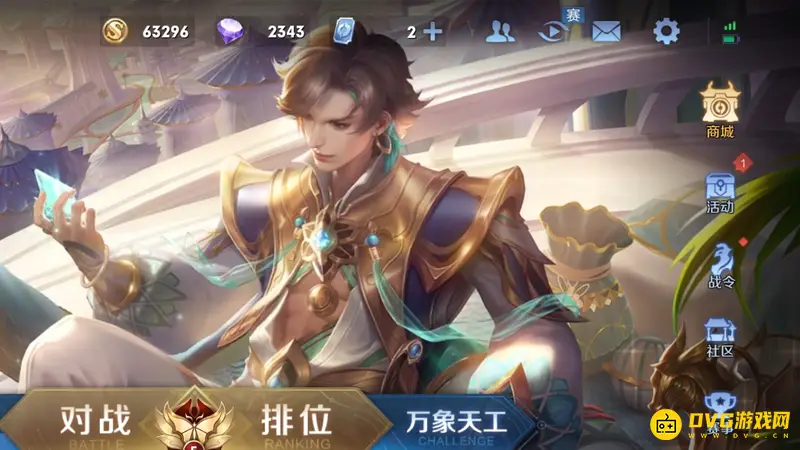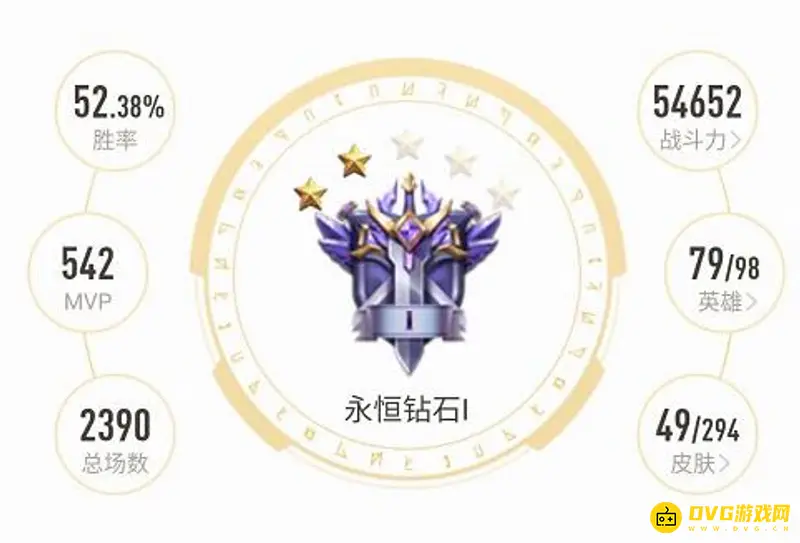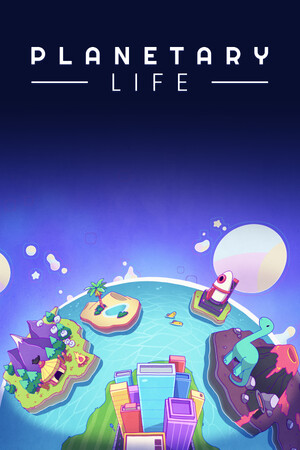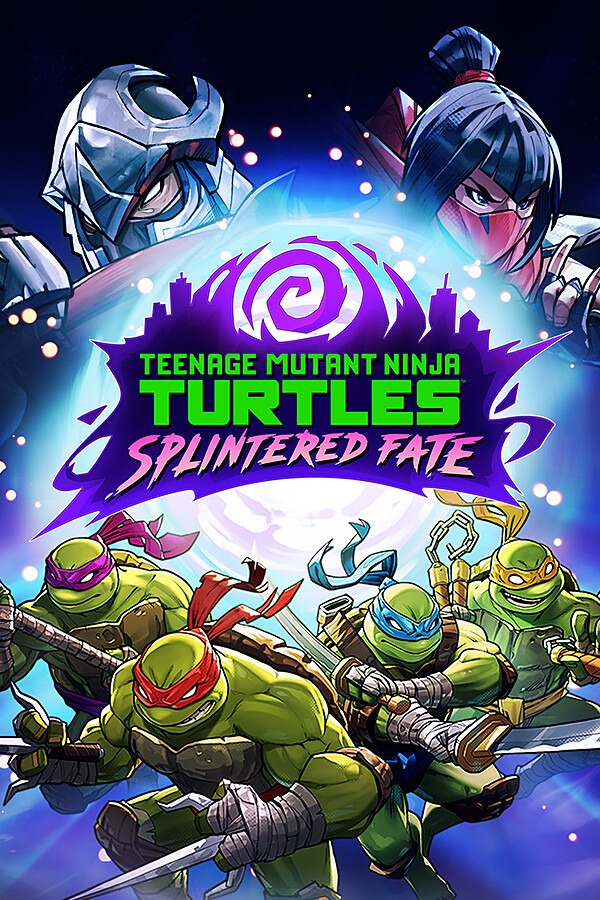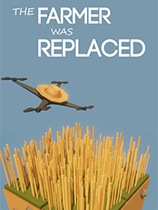配置java环境变量[Windows下][原创]
时间:2006-09-20 来源:nick19842000
下载:先到SUN官方网站下载SDK安装包
安装:安装完后 cmd 进入 MSDOS 输入"java -version"
如果安装成功将显示如下内容:
java version "1.4.2"\\如果你安装的是SDK1.4.2的版本,就显示其版本
... 测试环境变量:输入javac 测试一下环境变量已是否配置(默认没有配置)。
如果没有配置则显示如下信息:javac不是内部或外部命令.... 配置环境变量如下(适用Windows XP/2000/2003)
一、在桌面(or somewhere you can get it)“我的电脑”上右键,选“属性” 二、点击“高级”,选“环境变量(E)” 三、配置Path环境变量:
在“系统变量(S)”下查找Path环境变量,找到后选择“编辑”。
在“变量值”的文本框中,将光标移动到最后面,输入";C:\j2sdk1.4.2\bin;",
(因为我的SDK是装在C盘的。请根据个人情况不同,做相应修改)。前后最好加个分号!当然双引号就不用加了。
另:如果在“系统变量(S)”下没有找到Path环境变量(一般很少有这种情况),那么就选择“新建”。
在“变量名”中输入“Path”,在变量值中输入"%SystemRoot%\system32;C:\j2sdk1.4.2\bin;C:\j2sdk1.4.2\jre\bin;",然后点击“确定”。
注:在Windows 2000系统中,如果你想让配置立即成效(or u should restart your computer),则可以cmd进入Dos界面,用set Path命令来设置。
如:"set Path=这里跟的是上面设置Path变量值中所有的内容" 复制,粘贴进来,就OK了。 四、CLASSPATH的配置。
在“系统变量(S)”下,如果没有“CLASSPATH”(注:不分大小写),选择“新建”
在“变量名”的文本框中输入“CLASSPATH”,在变量值中输入“.;C:\j2sdk1.4.2\lib\dt.jar;C:\j2sdk1.4.2\lib\tools.jar;”,点击“确定”,退出 五、测试:
确定完成后,进入DOS界面输入javac:如果有显示java的帮助信息,就说明环境变量设置成功。
如果安装成功将显示如下内容:
java version "1.4.2"\\如果你安装的是SDK1.4.2的版本,就显示其版本
... 测试环境变量:输入javac 测试一下环境变量已是否配置(默认没有配置)。
如果没有配置则显示如下信息:javac不是内部或外部命令.... 配置环境变量如下(适用Windows XP/2000/2003)
一、在桌面(or somewhere you can get it)“我的电脑”上右键,选“属性” 二、点击“高级”,选“环境变量(E)” 三、配置Path环境变量:
在“系统变量(S)”下查找Path环境变量,找到后选择“编辑”。
在“变量值”的文本框中,将光标移动到最后面,输入";C:\j2sdk1.4.2\bin;",
(因为我的SDK是装在C盘的。请根据个人情况不同,做相应修改)。前后最好加个分号!当然双引号就不用加了。
另:如果在“系统变量(S)”下没有找到Path环境变量(一般很少有这种情况),那么就选择“新建”。
在“变量名”中输入“Path”,在变量值中输入"%SystemRoot%\system32;C:\j2sdk1.4.2\bin;C:\j2sdk1.4.2\jre\bin;",然后点击“确定”。
注:在Windows 2000系统中,如果你想让配置立即成效(or u should restart your computer),则可以cmd进入Dos界面,用set Path命令来设置。
如:"set Path=这里跟的是上面设置Path变量值中所有的内容" 复制,粘贴进来,就OK了。 四、CLASSPATH的配置。
在“系统变量(S)”下,如果没有“CLASSPATH”(注:不分大小写),选择“新建”
在“变量名”的文本框中输入“CLASSPATH”,在变量值中输入“.;C:\j2sdk1.4.2\lib\dt.jar;C:\j2sdk1.4.2\lib\tools.jar;”,点击“确定”,退出 五、测试:
确定完成后,进入DOS界面输入javac:如果有显示java的帮助信息,就说明环境变量设置成功。
相关阅读 更多 +
排行榜 更多 +